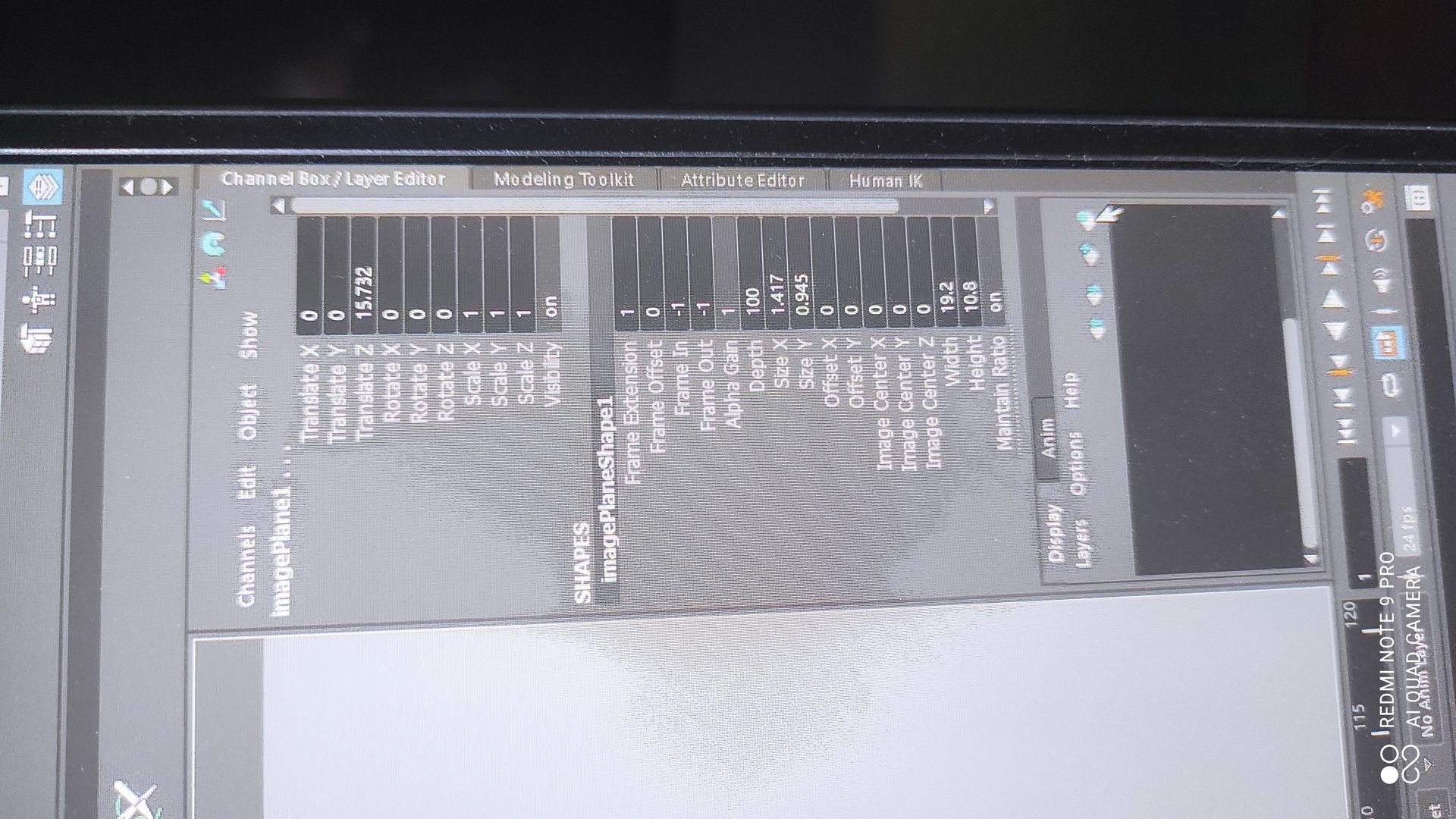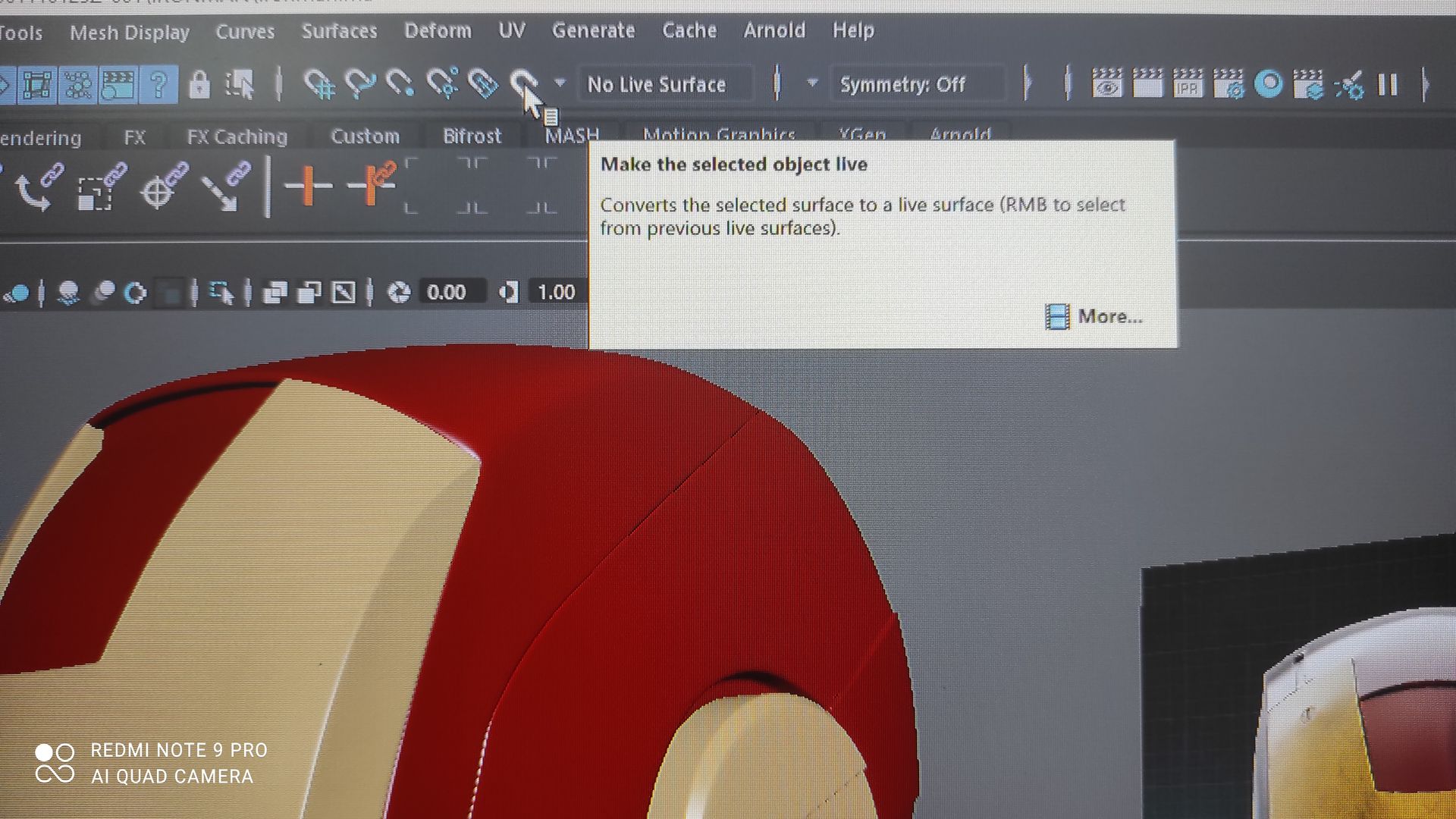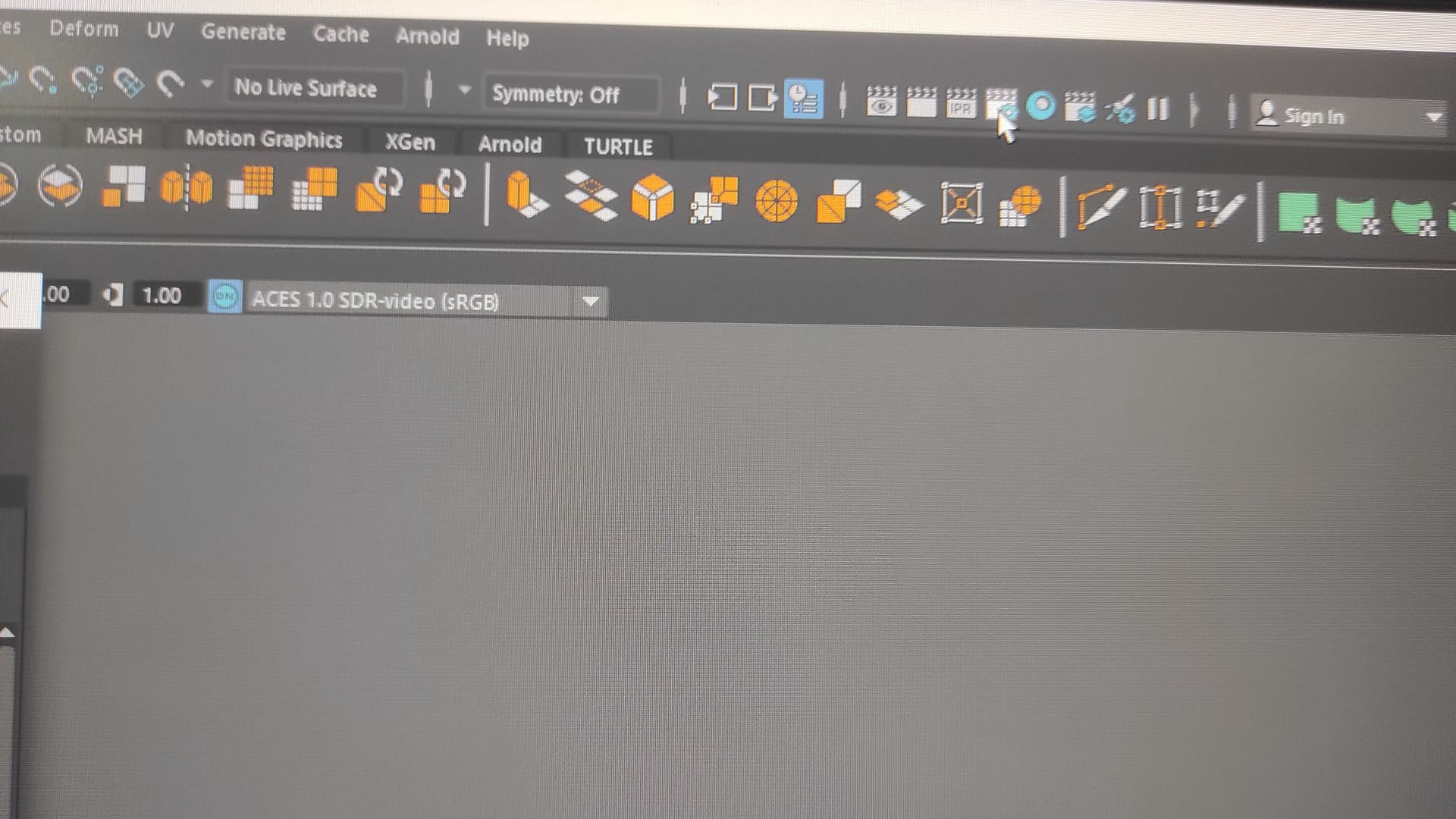Maya
Trước khi làm maya
- Cho hình vào ps tạo các đường dóng giữa mặt chính và mặt bên
- đo phần mắt mũi miệng
- Face bị ngược (mặt đen) - chọn vật - mesh display - reverse
Nhập ảnh ref vào maya
- vào View (góc trái trên màn hình) - image plane - import image
- Tương tự side view
- kéo ra hai bên
- Bôi hai ảnh
- vào khu vực channel box/ layer editor - display bên phải
- ấn nút create a new layer góc phải- click đúp vào tên - bảng chọn edit layer - đặt tên ref - save
- ấn nút cạnh chữ p ở phần layer tên (hiện chữ R) bật lock lại
Dựng hình
- Bật chế độ 2 khung mặt front và mặt side phải
- trường hợp cam bị lệch tâm, ấn đối tượng, ấn F
- Shift chuột phải - create polygon tool - plane
- Ấn nút nhỏ thanh trên Xray để hiện khối trong suốt
- Chọn vertex kéo hai điểm cho vào vị trí, ở mặt side đẩy lên trước
- Ấn B bật Soft select mode (chọn một vùng điểm), giữ B chuột giữa để to nhỏ vùng chọn
- Chọn Edge - giữ shift kéo ra để extrude
- chọn tab- ấn cạnh để chọn nhiều cạnh một lúc - ấn shift kéo ra thì nhân thêm cả hàng
- xoá cạnh (xoá cả điểm, chuyên dùng để xoá các cạnh loop) : click đúp, ctrl back space/delete hoặc shift chuột phải - delete edge
- Ấn 3 để chuyển hình thành smooth. (Ô Mesh-> smooth) để check mặt 5 điểm hoặc chuyển hình thành dạng bo tròn
Nếu muốn kể cả khi ấn 3 cạnh vẫn cứng thì chặn hai bên cạnh đó bằng 2 loop
Hợp điểm
- bôi điểm - shift chuột phải - merge vertices - target weld tool - kéo vào điểm 2
Nối hai cạnh thành hình tứ giác (tương tự fill hole)
Dùng tab chọn hai cạnh - shift chuột phải - bridge
Tạo loop cut
1. Dùng multi cut
Giữ ctrl chọn hình tạo loop cut
Giữ ctrl ấn giữ chuột giữa để vào trung điểm
Bảng chọn mesh fill hole để lấp lại một mặt
2. Mesh tools
Offset edge loop
Ấn vào cạnh, giữ kéo chuột ra
Mirror
Edit đối xứng
- ô symetry trên cùng, click chonh object x
- để chỉnh trục đối xứng, chọn topology click vào cạnh ở giữa
Lưu ý trong khi làm
-Tạo góc bo, dùng multicut vẽ các hình lục lăng
- Display head to display polygon hiện thông số góc trái màn hình
- Ấn 1 mặt shift click 2 lần ở cạnh xa hơn sẽ chọn toàn bộ cạnh
Mở thư viện hình sẵn
Window - general editor - content browser
Công cụ
Ctrl e extrude
Thanh Gizmo
Về tâm: Modify - Center Pivot
Nhân thêm hình
CtrlD hoặc shift kéo hình
Muốn Đối xứng
Dùng D chỉnh tâm của đối xứng
Chọn hình số 2 (đã duplicate) chỉnh thông số Scale X sang -1
Cắt từng mặt: chọn mặt - edit mesh - extract
Làm tóc
- có 5 loại sợi
- 1. Base
- 2-5 làm dày
- 6-7 các sợi rời
- các sợi ngắn, tóc mai trước chán
Tạo plane, thả ảnh tóc vào plane, giảm opacity cái plane xuống.
- cắt lưới cho các plane tóc tách nhau ra.
- chuột phải - separate
Làm UV
Edit
Delete by type xoá lịch sử
Uv editor
- Chọn object mode- create- camera based
1. CẮT (nhanh)
- Vào UV trên cùng màn hình - 3D Cut and Sew UV tool
- Chỉ cần click đúp hai lần sẽ tự động cut và khâu
- Ctrl click hai lần để bỏ cắt (liền về như cũ)
# Chú ý cắt vào những chỗ kín khớp tay hoặc xem nghề may
- chuyển về công cụ di chuyển
# Chú ý cắt đầu : cắt từ đỉnh xuốn gáy, không cắt vào mặt
Có 2 cách tách chọn mặt hoặc cạnh
a. mặt
# phần model toolkit có symetry chọn theo trục nào thì sẽ chọn đối xứng đc (kiểu như zbrush)
# chọn theo angle sẽ giúp việc chọn mặt nhanh hơn
# Chuyển mặt thành chọn cạnh
Ctrl chuột phải - to edge - to edge perimeter
# Shift chuột phải - chọn create uv shell/ cut
Click 2 lần kéo đc cái uv ra
Chọn cạnh thành một mặt khép kín - Cut - uv shell di chuyển nó ra rồi unfold
Làm lần lượt cho hết khối
Oriented rotate layout để chuyển nó về mặt phẳng sắp xếp
Ctrl 1 tách riêng bộ phận
Uv shell
Transform
Texture density gap set
Xoay
Đi lại lưới trên maya
Ấn vào cái hình nam châm để ko di chuyển đc các lưới
Ấn quad draw
Ấn 4 điểm shift tạo hình
Ctrl ấn vào vào các đc ngang sẽ thành loop cut
Giữ shift tô lên sẽ ôm theo khối
Fibermesh làm tóc
Tooplogy
- F8 chọn toàn bộ đối tượng
- Ấn combine
- Ấn hình nam châm make the selected not live
- Ấn chuột giữa kéo điểm
Có 3 cạnh, ấn điểm thứ 4 tạo thành tứ giác
Ctrl shift bỏ điểm thừa
Kéo thì giữ phím tab
Ctrl click tạo loop
Ctrl shift chuột giữa chọn cả hàng
Tab chuột giữa kéo cả hàng
Chọn lại phần quad draw khi mở file
Phần đã vẽ sẽ nằm trong bảng chọn bên trái
Click vào layer đó rồi ấn nút nam châm make live surface ở trên cùng, ấn Quad draw sẽ chuyển vào phần đã vẽ quad
Chamfer vertices tool
Biến một điểm tách ra thành face nhiều điểm, dùng để xử lý các bề mặt lõm/ tách mặt mà không phải boolen, hơi giống bevel nhưng áp dụng được cho điểm
Xuất file sang zbrush
Trong file maya, ấn shift chuột phải chọn smooth để tăng lưới
Xuất file export selection (chọn từng vật export
Xuất file sang substance painter
Udim tổ hợp nhiều uv
Mesh display chọn sodften edge / harden edge cạnh cứng
Chọn hết
Export selection option
Chọn fdx export
Chọn export selection
Edit mesh merge 0.02 merge các điểm lại
Bôi một phần, chuột phải assign material - lambert - đổi tên
Xuất file obj
Create - poligon primitive- interactive creation (bỏ thì sẽ vào thẳng)
Shift D duplicate hình liên tục
Edit - duplicate special để copy hình có thay đổi
Đảo mặt đen vào trong : mesh display - conform
Đảo mặt bị đen
Tạo cloth mặc vào một cái gì đó
Tạo plane nhiều lưới
Đổi màn hình góc trái sang chế độ FX, góc phải chế độ maya classic để hiện thanh animation ở dưới
- Chọn tấm plane, chọn window nCloth, chọn create ncloth
- Chọn vật bị tác động, chọn nCloth, chọn Create Passive Collider
- Muốn plane không trôi khi bật animation, chọn vật bị tác động, chọn attribute editor, chọn stickiness tăng lên
Tạo multicut theo chia trục
- Ấn Ctrl + chuột giữa tạo cut giữa hình
- bevel để chia đôi hai đường nhanh
- chọn hai đường, chọn R(phóng to), kéo trục ngang để di chuyển cả hai đường theo khoảng cách mong muốn.
Làm vật liệu
Vật liệu ai standard
Arnold plugin
Ấn vào góc trên phải
Pixar sử dụng renderman
Plug in của arnold trong setting preferences là mtoa
Bạn đang đọc truyện trên: Truyen2U.Net